
Mục lục:
- Tác giả John Day [email protected].
- Public 2024-01-30 13:30.
- Sửa đổi lần cuối 2025-01-23 15:14.

Giống như nhiều người trong số các bạn đang làm việc với các dự án tự động hóa gia đình, tôi đang tìm cách chế tạo một cảm biến PIR chức năng để tự động hóa một số góc rẽ trong nhà riêng của mình. Mặc dù cảm biến PIR của công tắc đèn sẽ là tối ưu, nhưng bạn không thể bẻ cong một góc. Dự án này đã trải qua một vài lần lặp lại và tôi đã thử qua nhiều hướng dẫn có sẵn khác trên mạng và không thể tìm thấy hướng dẫn nào phù hợp với mình. Nếu bạn muốn bắt đầu ngay, hãy chuyển sang bước 3, nếu không, hãy tiếp tục sang bước hai, nơi tôi sẽ thảo luận về sự phát triển.
Quân nhu:
Sắt hàn
Hàn và Flux cho thiết bị điện tử
Dây móc dự phòng
máy in 3D
Breadboard
Hiểu biết cơ bản về Hassio
Kỹ năng lập trình Arduino cơ bản
Bước 1: Phát triển
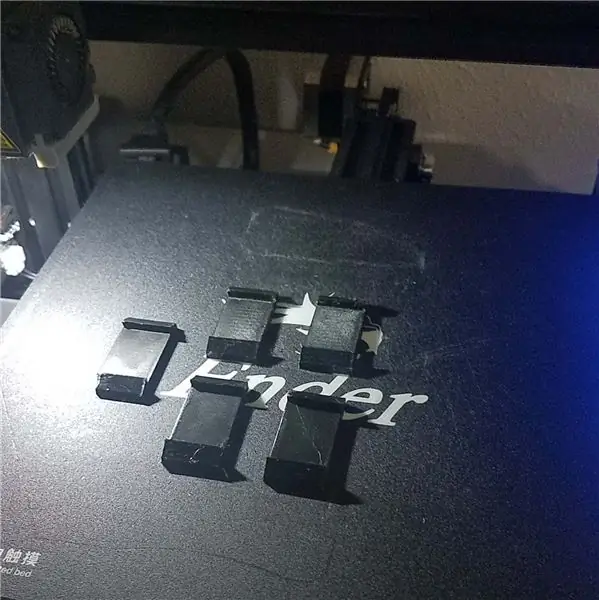
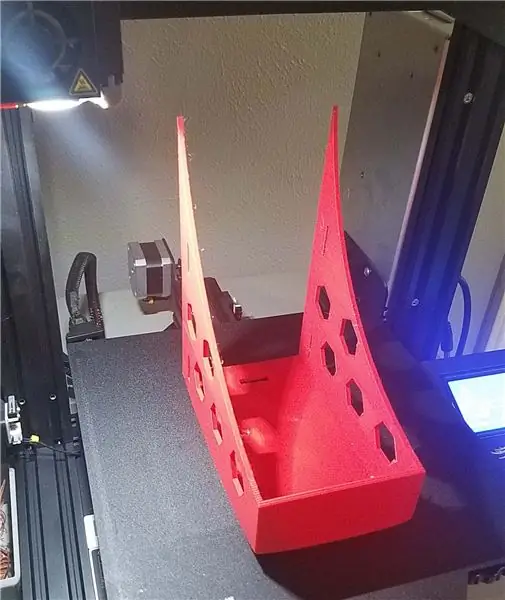


Home Assistant là một công cụ tuyệt vời để liên kết một số thiết lập phức tạp hơn mà bạn có thể muốn. Đối với tôi, lấy đèn ở góc cầu thang là sở thích ban đầu của tôi đối với dự án. Việc tìm kiếm hướng dẫn phù hợp để xây dựng một cảm biến PIR sử dụng hiệu quả trong gia đình thật khó khăn. Chắc chắn có rất nhiều cách dễ dàng để làm cho nó hoạt động, nhưng làm cho nó tiết kiệm năng lượng và hiệu quả để sử dụng hàng ngày lại là một câu chuyện khác. Ngoài ra còn có vấn đề về độ trễ hoặc tốc độ đèn sẽ bật khi nhận được tín hiệu. Đó là một dự án khó khăn một khi tôi thực sự vướng vào tất cả. Điều gì đã xảy ra là tôi đã tìm ra hai điểm chính về lý do tại sao thiết kế này lại có hiệu quả.
Độ trễ
Tôi bắt đầu với ESPHome để thiết kế cảm biến này. Nó có tất cả các chuông và còi nhưng cũng có một giao diện rất thân thiện. Thật không may, giao thức ESPhome và công việc khung là một người sử dụng năng lượng khá lớn khi bạn đang đếm mWh. Ngoài ra còn có một chút vấn đề về độ trễ khi các cuộc gọi để bật đèn cần phải chuyển qua phần khởi động của ESPhome, Hassio, sau đó là bộ điều khiển đèn của bạn. Tôi thấy rằng những thứ này sẽ kết thúc trong khoảng 10 giây. Bạn đã đi rồi nhưng lên cầu thang (hoặc có thể bạn đang đi rất chậm vì không có ánh sáng). Vì vậy, thứ đã trở thành cách hiệu quả nhất và nhanh nhất để mang tín hiệu chuyển động đến Hassio là MQTT.
Sử dụng MQTT với IP tĩnh đã làm giảm thời gian xuống khoảng dưới 2 giây. Tín hiệu MQTT sẽ đạt đến Hassio trong khoảng 800ms - 1200ms. Khá tốt.
Tuổi thọ pin
Như đã đề cập trước đây, việc chuyển sang MQTT cũng giúp tiết kiệm rất nhiều năng lượng sử dụng. Cảm biến trung bình không có chế độ ngủ sâu trên ESPHome sẽ kéo dài ít hơn một ngày với pin khoảng 800mWh. Với giấc ngủ sâu, khoảng 3-5 ngày tùy theo kích hoạt. WeMos D1 Mini không phải là một con heo năng lượng điên rồ, nhưng nó cũng không phải là thiết bị quản lý năng lượng hiệu quả nhất, vì vậy việc vắt từng chút pin là rất quan trọng. Giảm mọi phần tiêu thụ là bước quan trọng nhất.
Nhiều cảm biến PIR tồn tại nhưng không phải tất cả đều được tạo ra như nhau. Một trong những điểm đầu tiên mà tôi nhận thấy là tốc độ, góc và tốc độ bắn của mỗi cảm biến PIR được thử nghiệm. Trong số các cảm biến được sử dụng, tôi thấy Simplytronics Wide Angle PIR là hiệu quả nhất với phạm vi và chi phí năng lượng. Đó là một cảm biến PIR góc rộng với phạm vi tuyệt vời và nó chỉ chạy trên 3v, điều này hoàn toàn tuyệt vời đối với những gì tôi cần.
Bước 2: Vật liệu

WeMos D1 Mini
Bộ sạc USB Lipo / Li-Ion T4056
Cảm biến PIR góc rộng Simplytronics
Pin Lipo 3.7v 1000 mWh
Điện trở 2x 10k
Điện trở 120K
Điện trở 5k
1N4001 Diode chỉnh lưu
Tụ điện 1uF
Bóng bán dẫn 2N2222
Bước 3: Mã cơ sở và Arduino



Thật dễ dàng, hãy tải xuống tệp arduino để sửa đổi nó để hoạt động với thiết lập của bạn. Các khía cạnh quan trọng nhất cần ghi nhớ là đảm bảo cài đặt của bạn khớp với những gì được cung cấp trong Hassio.
Trong ví dụ của tôi, tôi đang sử dụng Nhà môi giới Mosquitto. Tôi đã nhập các cài đặt đó vào mã arduino của mình. Đối với máy chủ MQTT của tôi, vì nó được lưu trữ trong Hassio, tôi đã đặt địa chỉ IP của Hassio của mình.
Điều tiếp theo chúng ta cần làm là thiết lập một số cảm biến mẫu để giữ dữ liệu MQTT của chúng ta để nó thân thiện với giao diện người dùng Hassio hơn một chút. Nếu bạn muốn biết thêm về các mẫu và khuôn mẫu, tôi sẽ thả liên kết Hassio này ở đây.
MQTT chuyển động của chúng tôi sẽ là một cảm biến nhị phân mẫu và mức pin của chúng tôi sẽ là một cảm biến trong Hassio.
Trong tệp config.yaml chính của tôi, tôi đã thêm một số dòng để bao gồm cả cảm biến nhị phân mẫu và cảm biến mẫu trong các tệp yaml riêng biệt. Bạn không cần phải làm theo cách này nhưng tôi thấy nó giúp mọi thứ có tổ chức hơn một chút. Để thực hiện việc này đơn giản, hãy sử dụng trình chỉnh sửa tệp để tạo một tệp yaml mới và đặt tiêu đề cho tệp này mà bạn có thể tham khảo trong cấu hình.yaml. Trong ví dụ của tôi, tôi sử dụng templatesensor.yaml và templatebinarysensor.yaml
Điều cần đảm bảo là thiết lập các chủ đề và trọng tải MQTT để phù hợp với thiết lập arduino của bạn hoặc ngược lại.
Cuối cùng nhưng không kém phần quan trọng, hãy thiết lập một mục trên bảng điều khiển có thể xem mức pin và cảm biến chuyển động.
Bước 4: Sơ đồ và thử nghiệm



Sau sơ đồ nối dây, hãy nối dây các thành phần để thử nghiệm trên bảng mạch. Lưu ý quan trọng trong việc đấu dây là đảm bảo bạn có dây nối đất chính xác cho hiệu ứng kéo xuống. Đây là những gì sẽ làm cho bóng bán dẫn đặt lại WeMos D1 Mini khi thức dậy. Bạn sẽ có thể kiểm tra chức năng đánh thức và đặt lại bằng cách cắm WeMos D1 Mini vào cổng usb. Nó sẽ đặt lại sau khi bạn vẫy tay trước PIR. Đây là tùy chọn nhưng bạn cũng có thể làm mờ đèn LED smd từ cảm biến chuyển động để tiết kiệm pin hơn một chút. Tôi khuyên bạn nên làm điều này sau khi bạn đã kiểm tra rằng cảm biến chuyển động hoạt động như mong đợi. Nếu bạn đã cắm USB vào máy tính của mình, hãy kiểm tra kỹ nó với arduino IDE khởi động và đặt lại bằng bộ kích hoạt từ chuyển động.
Trong Bảng điều khiển Hassio của mình, bạn sẽ có thể thấy một số giá trị từ pin và cả cảm biến chuyển động đang tắt. Nếu tất cả đã suôn sẻ cho đến nay, bạn nên kinh doanh! Bạn có thể lấy nguyên mẫu breadboard nhỏ này và di chuyển nó xung quanh nhà của bạn và nó sẽ hoạt động như một cảm biến chuyển động tự chế mới của bạn. Bạn có thể sử dụng điều này để kích hoạt bất kỳ thứ gì trong Hassio và bạn sẽ được thực hiện ở đây nếu đó là tất cả những gì bạn đang tìm kiếm. Nhưng chúng ta hãy đánh bóng lần cuối này để trở thành một thứ xứng đáng là trụ cột trong nhà.
Một số mẹo gỡ rối
- bằng cách nhấn vào nút đặt lại trên WeMos D1 Mini, bạn sẽ nhận được MQTT để kích hoạt bằng mã arduino
- bỏ ghi chú một số mã arduino để xem từng bước ở đâu và nó đang làm gì với phần cứng
- đừng quên kết nối tất cả các điểm dẫn tiêu cực
Bước 5: Kết nối với Công tắc đèn Wi-Fi của bạn

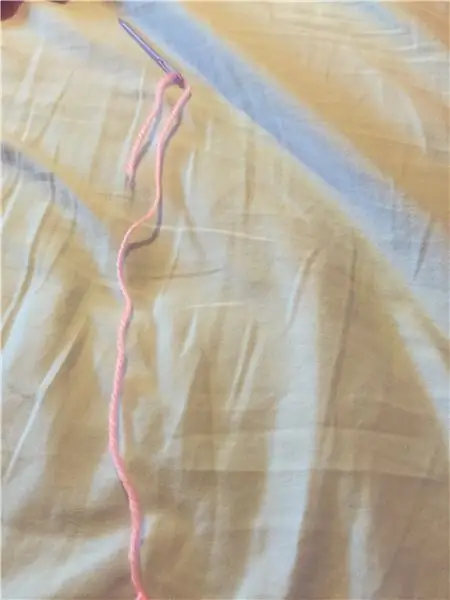
Rất may, Hassio có một trình hướng dẫn tự động hóa thực sự tuyệt vời có thể giúp bạn thiết lập. Tôi sẽ không đi sâu vào việc thêm đèn hoặc tiện ích bổ sung, nhưng tôi sẽ thấy rằng những người tại Hassio đã thực sự dễ dàng thêm các tích hợp và các nền tảng khác được kiểm soát với Hassio. Xem qua và kiểm tra cách thêm công tắc đèn wifi mà bạn lựa chọn.
Trong thuật sĩ tự động hóa này, chúng tôi muốn chú ý đến một điều quan trọng, đó là trình kích hoạt. Bạn có thể thêm cảm biến nhị phân mẫu làm trình kích hoạt, nhưng tôi thấy cảm biến chuyển động "linh hoạt" hơn một chút khi tôi thực hiện trực tiếp với tải trọng MQTT. Cuối cùng nhưng không kém phần quan trọng, hãy định cấu hình lựa chọn ánh sáng hoặc thiết bị của bạn và cảm biến phải phù hợp với doanh nghiệp.
Bước 6: Nhà ở Dự án




Khi bạn đã tự tin với bảng mạch của mình, hãy chuyển tất cả các bộ phận sang bảng mạch pcb tạo mẫu và hàn tất cả các kết nối với bảng mạch nhỏ nhất mà bạn có thể tìm thấy. Tôi đã giữ cho các dây ngắn, nhưng linh hoạt trong trường hợp khôi phục / chỉnh sửa / sửa chữa. Thiết kế trường hợp là một trường hợp tối thiểu có thể được lắp vào một góc hoặc bề mặt phẳng. Nó cũng hoạt động thực sự tốt với các dải keo 3M không gây hại =)
Lưu ý rằng tôi đã quên nơi tôi lấy pcb tạo mẫu định dạng kỳ lạ này, vì vậy tôi khuyên bạn chỉ cần cắt giảm pcb của bạn xuống kích thước và khoan một hoặc hai lỗ. Nếu hướng dẫn này trở nên phổ biến, tôi sẽ phát hành một phiên bản đã chỉnh sửa với kích thước phổ biến hơn (tôi chỉ cần hai cảm biến chuyển động và tôi có chính xác hai trong số những bảng kỳ lạ đó)
Bước 7: Kết thúc


Tôi hy vọng thiết kế này sẽ hữu ích trong nỗ lực của bạn để thực hiện một số dự án tự động hóa gia đình. Phải mất một khoảng thời gian khá dài đối với tôi để có được tất cả các bộ phận chuyển động để tạo ra chiếc xe hướng dẫn này nhưng tôi rất vui vì tôi đã dành chút thời gian để gỡ bỏ nó. Dự án này đã cho tôi thấy một chút giới hạn của việc sử dụng một số con đường dễ tiếp cận hơn để lập trình ESP của tôi. Điều này không có nghĩa là bạn không nên sử dụng ESPHome, nhưng đối với các dự án quản lý năng lượng nghiêm ngặt hơn, bạn có thể cần phải đi một con đường khác. Các cảm biến đã được hoàn thành vào khoảng tháng 5 hoặc tháng 6 và kể từ đó không cần sạc. Cho đến nay họ đã đi được khoảng 4-5 tháng mà không cần tính phí. Lưu ý thêm, tôi cũng đã phát triển một bố cục PCB mới dựa trên WeMos D1 Mini. Điều về WeMos D1 Mini là nó được tích hợp bộ chuyển đổi 5v sang 3v và một IC lập trình USB đói điện. Điều này có nghĩa là nếu chúng tôi loại bỏ hai yếu tố này, chúng tôi có thể đẩy ESP8266 để hút ít năng lượng hơn.
Một lần nữa cảm ơn bạn đã dành cho tôi những lời lan man và theo dõi trong dự án này.
Đề xuất:
GPS Car Tracker Với Thông báo SMS và Tải lên Dữ liệu Thingspeak, Dựa trên Arduino, Tự động hóa tại nhà: 5 bước (có Hình ảnh)

Công cụ theo dõi ô tô GPS với Thông báo SMS và Tải lên dữ liệu Thingspeak, Dựa trên Arduino, Tự động hóa tại nhà: Tôi đã tạo công cụ theo dõi GPS này vào năm ngoái và vì nó hoạt động tốt nên tôi đã xuất bản nó ngay bây giờ trên Có thể hướng dẫn. Nó được kết nối với các phụ kiện cắm trong cốp xe của tôi. Bộ theo dõi GPS tải lên vị trí xe, tốc độ, hướng và nhiệt độ đo được thông qua dữ liệu di động
Treo tường cho IPad làm bảng điều khiển tự động hóa tại nhà, sử dụng nam châm điều khiển Servo để kích hoạt màn hình: 4 bước (có hình ảnh)

Giá treo tường cho iPad làm Bảng điều khiển tự động hóa tại nhà, Sử dụng Nam châm điều khiển Servo để Kích hoạt màn hình: Gần đây, tôi đã dành khá nhiều thời gian để tự động hóa mọi thứ trong và xung quanh nhà mình. Tôi đang sử dụng Domoticz làm ứng dụng Tự động hóa tại nhà của mình, hãy xem www.domoticz.com để biết thêm chi tiết. Trong tìm kiếm của tôi cho một ứng dụng bảng điều khiển hiển thị tất cả thông tin Domoticz
Bắt đầu với Tự động hóa tại nhà: Cài đặt Trợ lý tại nhà: 3 bước

Bắt đầu với Tự động hóa gia đình: Cài đặt Trợ lý gia đình: Bây giờ chúng tôi sẽ bắt đầu chuỗi tự động hóa gia đình, nơi chúng tôi tạo ra một ngôi nhà thông minh cho phép chúng tôi điều khiển những thứ như đèn, loa, cảm biến, v.v. bằng cách sử dụng trung tâm cùng với trợ lý giọng nói. Trong bài đăng này, chúng ta sẽ học cách nhập
Tự động hóa tại nhà đơn giản nhất sử dụng Bluetooth, điện thoại thông minh Android và Arduino.: 8 bước (có hình ảnh)

Tự động hóa gia đình đơn giản nhất sử dụng Bluetooth, điện thoại thông minh Android và Arduino. Cái này rất dễ xây dựng và nó có thể được xây dựng trong vài giờ. Trong phiên bản của tôi mà tôi đang giải thích ngay tại đây, tôi có thể
Cách sử dụng tai nghe máy bay tại nhà: 5 bước

Cách sử dụng tai nghe máy bay tại nhà: Sửa đổi những chiếc tai nghe giá rẻ, chất lượng kém bạn mua trên máy bay để chúng có thể được sử dụng ở nhà cho (hầu hết) mọi thứ
